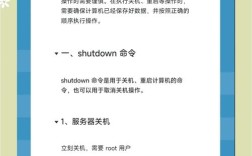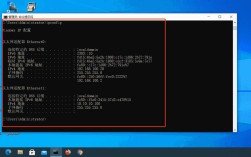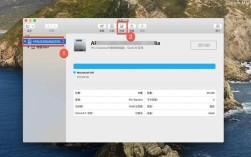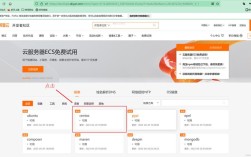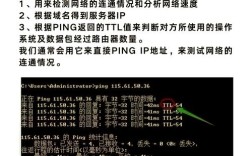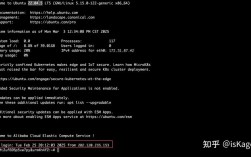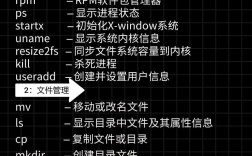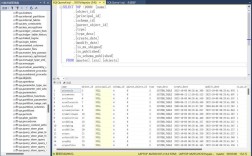在命令行中卸载软件是Linux和macOS系统管理中的常见操作,不同发行版和系统使用的命令和工具略有差异,掌握正确的方法能高效清理不需要的程序,以下将分系统类型详细介绍卸载步骤、常用命令及注意事项,帮助用户顺利完成软件卸载。

基于Debian/Ubuntu系统的卸载方法
Debian和Ubuntu及其衍生版(如Linux Mint)主要使用apt包管理工具,卸载软件需通过以下步骤:
- 更新包列表:执行
sudo apt update确保获取最新的软件包信息,避免卸载时引用过时数据。 - 查找软件包名称:若不确定完整名称,可用
apt search 关键词搜索,例如apt search vlc查找VLC播放器相关包。 - 卸载软件:使用
sudo apt remove 软件包名卸载软件但保留配置文件,或sudo apt purge 软件包名彻底删除配置文件,例如卸载VLC:sudo apt purge vlc。 - 清理残留文件:执行
sudo apt autoremove自动删除不再依赖的包,sudo apt autoclean清理缓存中的旧包版本,释放磁盘空间。
基于Red Hat/CentOS/Fedora系统的卸载方法
Red Hat系列系统使用yum(CentOS 7及以下)或dnf(Fedora、CentOS 8及以上)作为包管理工具:
- 更新系统:
sudo yum update(旧版)或sudo dnf update(新版),确保包信息最新。 - 查找软件包:
sudo yum search 关键词或sudo dnf search 关键词,例如搜索Firefox:sudo dnf search firefox。 - 卸载软件:
sudo yum remove 软件包名或sudo dnf remove 软件包名,例如卸载Firefox:sudo dnf remove firefox。 - 清理依赖:
sudo yum autoremove或sudo dnf autoremove删除无用依赖,sudo yum clean all或sudo dnf clean all清理缓存。
基于Arch Linux系统的卸载方法
Arch Linux使用pacman包管理器,卸载流程相对简洁:
- 同步数据库:
sudo pacman -Sy更新本地包列表。 - 查找软件包:
pacman -Ss 关键词搜索,例如pacman -Ss git。 - 卸载软件:
sudo pacman -R 软件包名卸载但保留依赖,sudo pacman -Rs 软件包名卸载并清理不再需要的依赖,sudo pacman -Rn 软件包名不备份配置文件直接卸载。 - 清理缓存:
sudo pacman -Scc清理所有包缓存(谨慎使用),或sudo pacman -Sc清理未安装的包缓存。
macOS系统的卸载方法
macOS主要通过Homebrew管理第三方软件,卸载步骤如下:
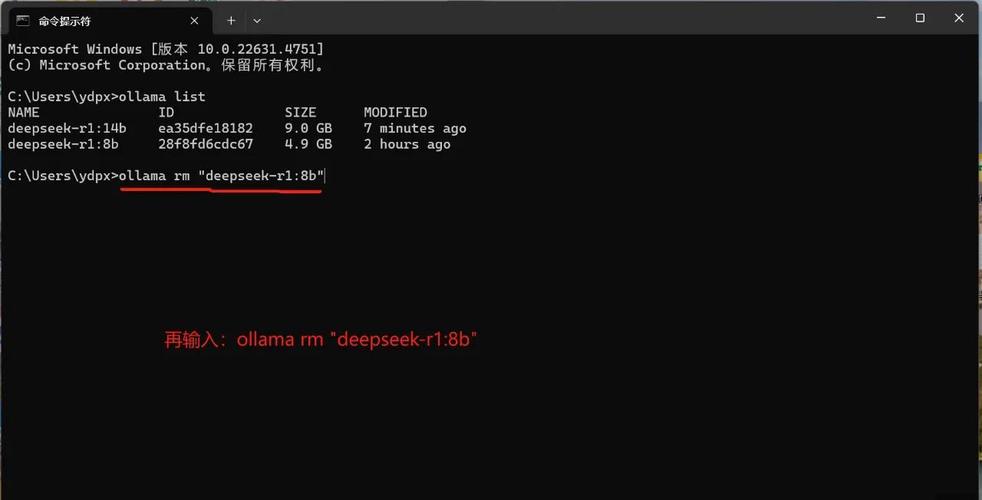
- 查找软件:
brew search 关键词搜索,例如brew search node。 - 卸载软件:
brew uninstall 软件包名,例如brew uninstall node。 - 清理残留:执行
brew cleanup删除过期的版本和缓存文件,brew autoremove移除不再需要的依赖。
通用注意事项
- 权限问题:所有卸载命令通常需
sudo获取管理员权限,避免因权限不足导致卸载失败。 - 依赖关系:部分软件可能依赖其他包,卸载时会提示是否一并移除,需根据需求确认。
- 源码安装软件:若通过
make install编译安装,需手动删除文件(通常记录在make uninstall或通过find命令查找),或进入源码目录执行make uninstall(若支持)。 - 图形化工具辅助:不熟悉命令行的用户可结合图形工具,如Ubuntu的“软件与更新”、Fedora的“软件”应用,先通过界面卸载再清理残留。
以下为不同系统卸载命令的对比总结:
| 系统类型 | 包管理工具 | 基本卸载命令 | 彻底卸载(含配置) | 清理依赖/缓存 |
|---|---|---|---|---|
| Debian/Ubuntu | apt | sudo apt remove 包名 |
sudo apt purge 包名 |
sudo apt autoremove |
| Red Hat/CentOS | yum/dnf | sudo yum/dnf remove 包名 |
无直接命令,需remove后手动删除配置 |
sudo yum/dnf autoremove |
| Arch Linux | pacman | sudo pacman -R 包名 |
sudo pacman -Rn 包名 |
sudo pacman -Rs |
| macOS | Homebrew | brew uninstall 包名 |
brew uninstall --zap 包名(含配置) |
brew cleanup |
相关问答FAQs
Q1:卸载软件后如何确认是否已彻底删除?
A1:可通过以下方式检查:
- 命令行查找:使用
dpkg -l | grep 包名(Debian/Ubuntu)、rpm -qa | grep 包名(Red Hat/CentOS)、pacman -Q 包名(Arch Linux)确认包是否已卸载; - 文件系统搜索:
find / -name "*包名*" 2>/dev/null查找残留文件(注意路径可能包含包名关键词,需结合上下文判断); - 进程检查:
ps aux | grep 包名确认无相关进程运行。
Q2:卸载软件时提示“依赖被其他程序使用”怎么办?
A2:若提示依赖被占用,需根据需求处理:
- 保留依赖:直接取消卸载,或使用
apt remove --no-remove-depend 包名(Debian/Ubuntu)等选项跳过依赖删除; - 强制卸载:谨慎使用
apt purge --auto-remove 包名(Debian/Ubuntu)或dnf remove --noautoremove 包名(Red Hat/CentOS),避免破坏其他程序; - 手动检查依赖:通过
apt-cache depends 包名(Debian/Ubuntu)查看依赖关系,确认是否为无用依赖后再卸载。